Jak usunąć szum tła w Audacity
platforma, na której się dzisiaj skupiamy, to Audacity. Audacity to platforma do edycji dźwięku open-source, która jest darmowa w użyciu, łatwa w nawigacji i ma spójne aktualizacje, dzięki czemu jest jednym z głównych programów do edycji dźwięku używanych przez twórców treści. Minimalistyczna Budowa Audacity jest kluczem do edycji dźwięku, jest bardzo prosta i pozwala skupić się na procesach. Tutaj przedstawiamy jak usunąć szum tła w Audacity.
usuwanie szumów tła w obrazie
1., Aby najpierw usunąć hałas Pobierz Audacity, możesz pobrać Audacity tutaj. Po pobraniu Audacity utwórz nowy plik, a następnie kliknij plik > Importuj i wybierz nagranie, które chcesz zmniejszyć szum tła.
2. Wybierz cichą część audio clipso to tylko hałas.
3. Przejdź do menu Efekty i przewiń w dół do zakładki usuwanie szumów i kliknij.
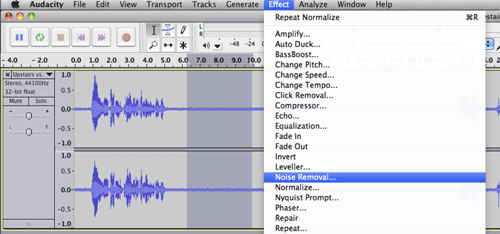
4. Następnie pojawi się okienko z prośbą o”Get Noise profile”., Pozwala to Audacity wiedzieć, co odfiltrować. Zasadniczo odbiera to, co jest postrzegane jako szum tła, więc ma profil na temat szumu tła, który należy usunąć z pliku dźwiękowego.
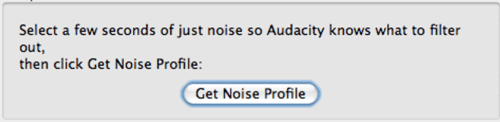
5. Teraz wybierz i podświetl cały dźwięk, z którego chcesz usunąć szum tła, przejdź do menu Efekty i wybierz z menu noiseremoval.
6. Dostosuj ustawienia do własnych potrzeb, gdy tylko będziesz zadowolony z ustawień kliknij ok.

7., Na koniec Słuchaj dźwięku i upewnij się, że dźwięk jest prawidłowy. Gdy będziesz zadowolony z dźwięku, możesz eksportować. Aby wyeksportować plik kliknij: File > Export i wybierz typ pliku. Możesz eksportować do MP3 lub WAV w dropdownmenu eksport, ale istnieją inne typy eksportu, jeśli klikniesz plik > eksport > eksport Audio. Po dostosowaniu ustawień kliknij ok, aby wyeksportować.
mamy nadzieję, że podobał Ci się ten artykuł o tym, jak usunąć szum tła audacity, sprawdź nasze inne blogi tutaj., Nie przegap innych, rejestrując się w Filmstro i obserwując nas na naszym kanale Facebook, Twitter i YouTube.